本教程告诉你电脑麦克风没声音怎样设置
Windows 10是美国微软公司研发的跨平台及设备应用的操作系统。是微软发布的最后一个独立Windows版本。Windows 10共有7个发行版本,分别面向不同用户和设备。截止至2018年3月7日,Windows 10正式版已更新至秋季创意者10.0.16299.309版本,预览版已更新至春季创意者10.0.17120版本
使用电脑的朋友或许有这样的一种疑问:麦克风没声音怎么处理,面对这么一个问题,小编给大家带来一套解决方法,就麦克风没声音处理方法做出如下解答,希望你们看完后会有所了解。
电脑用户的朋友,这里有你们需要了解的知识即:电脑麦克风没声音怎么解决,这个方法是小编通过自身的实践而得出的结论,给大家讲解一下电脑麦克风没声音怎么办。希望你们有所收获。
电脑麦克风没声音怎么设置图文教程
首先在电脑桌面右下角找到音量图标,鼠标右键点击小喇叭并选择“录音设备”选项

声音设置截图(1)
打开“声音”
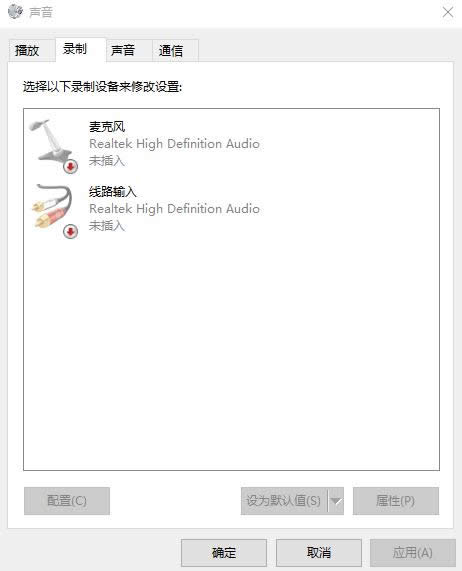
声音设置截图(2)
查看麦克风是不是默认设置,如果没有,在下方修改默认值。
同时,点击“配置”选项,出来“语音识别”界面。
进行“启动语音识别”或“设置麦克风”。
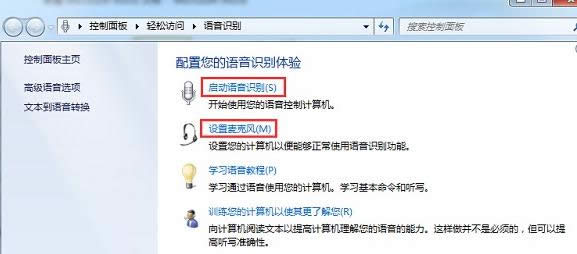
声音设置截图(3)
以上就是电脑麦克风没声音怎么设置的操作教程,希望能够帮助到你们。
新技术融合:在易用性、安全性等方面进行了深入的改进与优化。针对云服务、智能移动设备、自然人机交互等新技术进行融合。Windows 10所新增的Windows Hello功能将带来一系列对于生物识别技术的支持。除了常见的指纹扫描之外,系统还能通过面部或虹膜扫描来让你进行登入。当然,你需要使用新的3D红外摄像头来获取到这些新功能。